Las barras de título de colores llegan con Windows 10 build 10525
Microsoft lanzó recientemente una nueva versión de Windows 10 para Windows Insiders. A diferencia de la compilación 10240 de RTM lanzada anteriormente, la nueva compilación 10525 de Windows 10 presenta un cambio de interfaz menor, pero muy esperado. Ahora, finalmente es posible obtener barras de título coloridas sin usar trucos. Repasemos este cambio en la compilación 10525.
Anuncio publicitario
Fuera de la caja, Windows 10 build 10525 no presenta cambios en la apariencia. Las barras de título de colores están desactivadas. Para habilitarlos, debe cambiar algunas configuraciones.
Cómo habilitar barras de título coloridas en Windows 10 build 10525
Para habilitar barras de título coloridas en Windows 10 build 10525, Haz lo siguiente:
- Abra la aplicación de configuración
- Vaya a Personalización -> Colores.
 Sugerencia: puede abrir esta página directamente. presione el Ganar + R teclas de método abreviado juntas en su teclado y escriba lo siguiente en el cuadro Ejecutar:
Sugerencia: puede abrir esta página directamente. presione el Ganar + R teclas de método abreviado juntas en su teclado y escriba lo siguiente en el cuadro Ejecutar:
ms-settings: colores
Para obtener la lista completa de los comandos ms-settings disponibles en Windows 10, consulte el siguiente artículo: Cómo abrir varias páginas de configuración directamente en Windows 10.
Además, vea el lista definitiva de todos los atajos de teclado de Windows con teclas Win. - Enciende la opción Mostrar color en Inicio, barra de tareas y Centro de actividades Como se muestra abajo:

Por defecto, está deshabilitado.
Eso es todo. Esto hará que las barras de título sean de color. En el siguiente ejemplo, verá la ventana activa e inactiva con un aspecto diferente finalmente: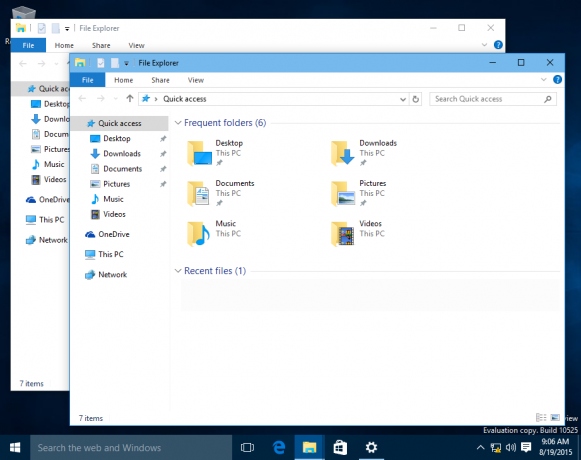
¡Tenga en cuenta que Windows 10 todavía no aplica colores a las aplicaciones modernas / universales! Sus barras de título permanecen blancas independientemente de esta opción de Personalización. Entonces, si toma dos aplicaciones modernas una al lado de la otra, todavía tendrá dificultades para determinar cuál es la ventana de la aplicación activa. Espero que Microsoft también implemente este cambio en las aplicaciones modernas. Por alguna razón, han decidido que la coloración de la barra de título debe dejarse en manos de los desarrolladores para que puedan personalizar sus aplicaciones con el color de su elección. Este es un cambio muy idiota. Las barras de título tienen la importante función de informar cuál es la ventana activa. Al menos, el botón de título de la ventana activa también debe estar coloreado para las aplicaciones de Metro. Espero que Microsoft se dé cuenta de esto y lo solucione en una versión futura.

